Il mio account SumUp: Creazione e utilizzo
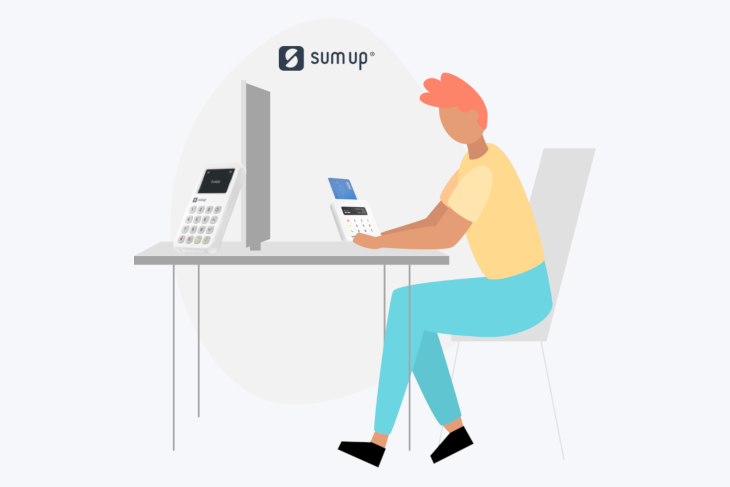
Nel momento in cui decidi di acquistare un dispositivo SumUp (Air o 3G), non ottieni solo un terminale di pagamento mobile e funzionale, ma hai anche accesso al software di gestione del tuo account SumUp.Questa combinazione di servizi risulta ben pensata e cerca di superare le soluzioni proposte dalle banche tradizionali.
In questo articolo ti illustreremo come SumUp è in grado di supportarti nelle tue operazioni di incasso. Scopri come creare il tuo profilo, monitorare le transizioni e gestire al meglio il tuo account:
- Creazione account SumUp
- Accesso e vendite
- Gestione prodotti
- Gestione dipendenti
- Fatturazione
Come creo il mio profilo SumUp?
Creare un profilo SumUp è molto semplice, e grazie alla nostra guida potrai farlo in men che non si dica.
Accedi a SumUp.it e avvia la creazione del profilo scegliendo il pulsante “Inizia ora”. A questo punto ti verrà chiesto di selezionare e acquistare uno dei dispositivi, e subito dopo di creare il tuo account. Puoi dare uno sguardo al nostro articolo per saperne di più sulle differenze fra i POS.
Nel momento in cui procedi alla creazione del tuo profilo, dovrai fornire alcune informazioni essenziali. SumUp, infatti, in qualità di istituto finanziario autorizzato ha il dovere di verificare l’identità della società e dei suoi gestori prima di abilitare i POS al prelievo.
Ecco quali documenti sono richiesti all’apertura dell’account:
- Ragione sociale dell’azienda
- Forma giuridica dell’azienda
- Numero di telefono
- Sito web aziendale
- Nome, indirizzo e data di nascita del responsabile di gestione
- IBAN aziendale
Una volta convalidato l’account, avrai accesso al tuo account SumUp e al tuo spazio online.
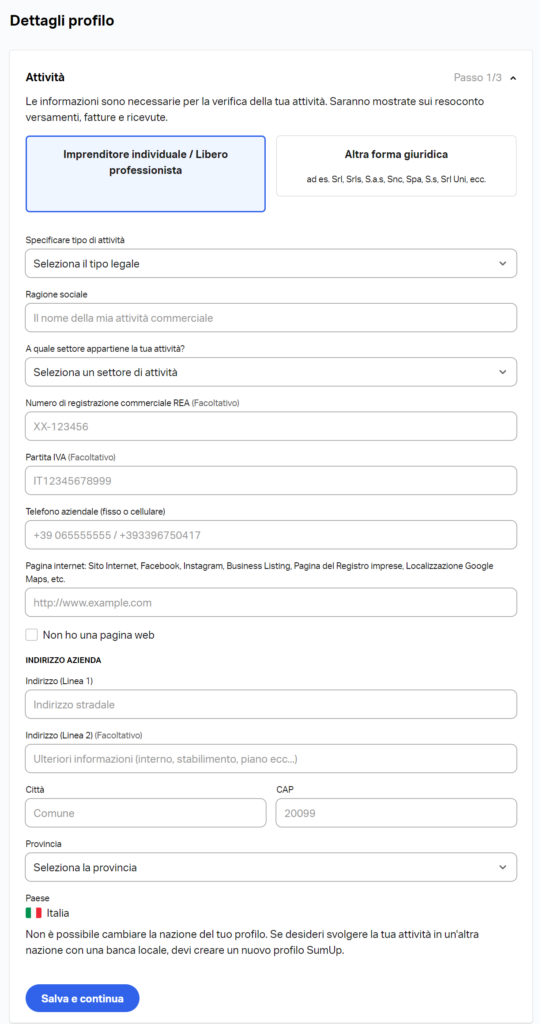
Accesso
Una volta attivato il tuo account, puoi accedere al tuo spazio online direttamente dal sito web di Sumup.
Potrai gestire la tua attività grazie alla presenza di varie sottosezioni nel menù.
Panoramica e vendite
Nella scheda “Transazioni” troverai il totale delle operazioni effettuate tramite dispositivo (sia in contanti che con carta di credito).
Puoi selezionare vari filtri che ti permetteranno di visualizzare il tutto tramite le seguenti opzioni:
- Data
- Tipo di pagamento (Visa, Mastercard, American Express)
- Stato pagamenti
- Dipendenti
Inoltre, grazie al localizzatore dell’App integrato, è possibile risalire al luogo in cui è stato effettuato il pagamento.
Versamenti
Nella sezione dedicata ai versamenti sono indicate la data e l’importo dei vari bonifici effettuati sul conto bancario che hai inserito. Inoltre, vengono riportate le commissioni del 1,95% addebitate da SumUp.
La frequenza dei versamenti sul conto corrente indicato può essere configurata dalle “Impostazioni”, scegliendo tra quella giornaliera, settimanale, mensile.
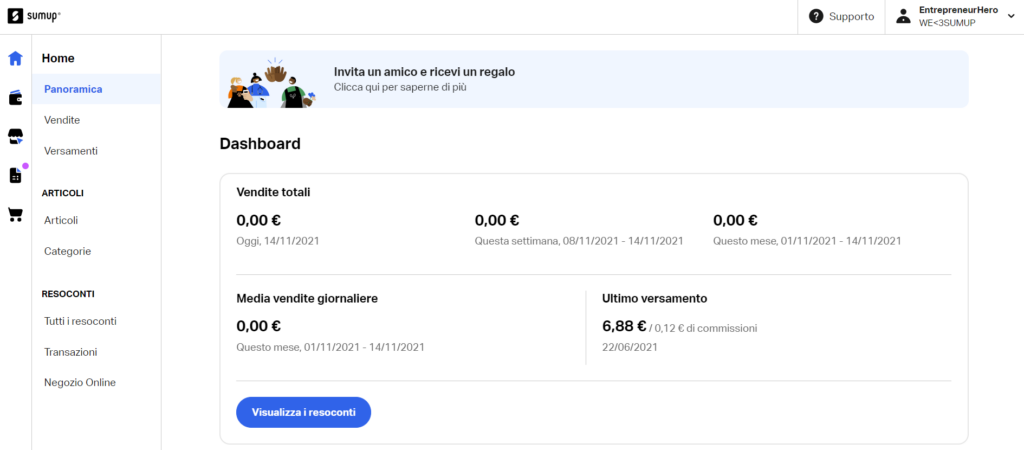
Gestione prodotti
Grazie alla sezione “Articoli” potrai gestire il tuo inventario in un unico posto.
Aggiungi gli articoli e suddividili in categorie (nome, foto, prezzo e aliquota fiscale) per agevolare i pagamenti e rendere il processo di vendita più semplice e rapido!
Potrai gestire gli articoli disponibili aggiungendo, modificando ed eliminando i prodotti e le loro varianti.
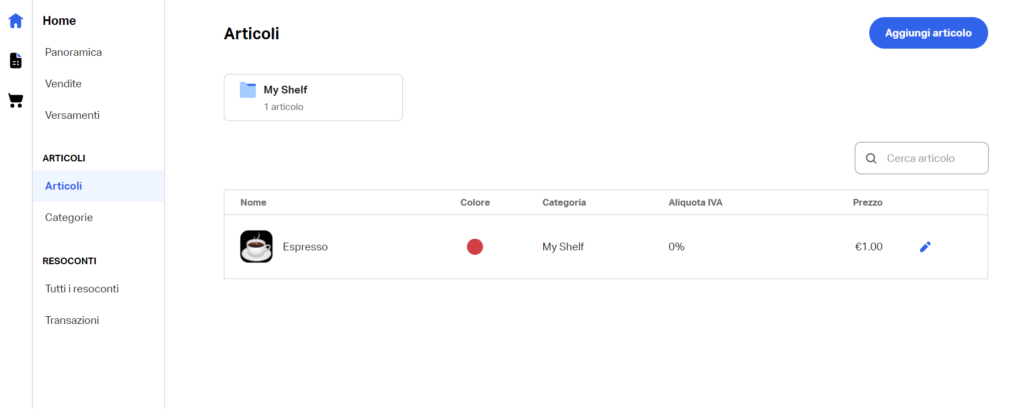
Gestione dipendenti
La sezione “Dipendenti” ti consente di creare un profilo separato per ogni dipendente. In questo modo, ognuno di loro potrà accedere con le proprie credenziali sull’App e riscuotere pagamenti che verranno automaticamente registrati.
Uno strumento, insomma, di grande aiuto per la chiusura di cassa a fine giornata!
Info utile: Puoi anche decidere di selezionare l’opzione per consentire al tuo dipendente di visualizzare la cronologia vendite aziendale e rimborsare le transazioni.
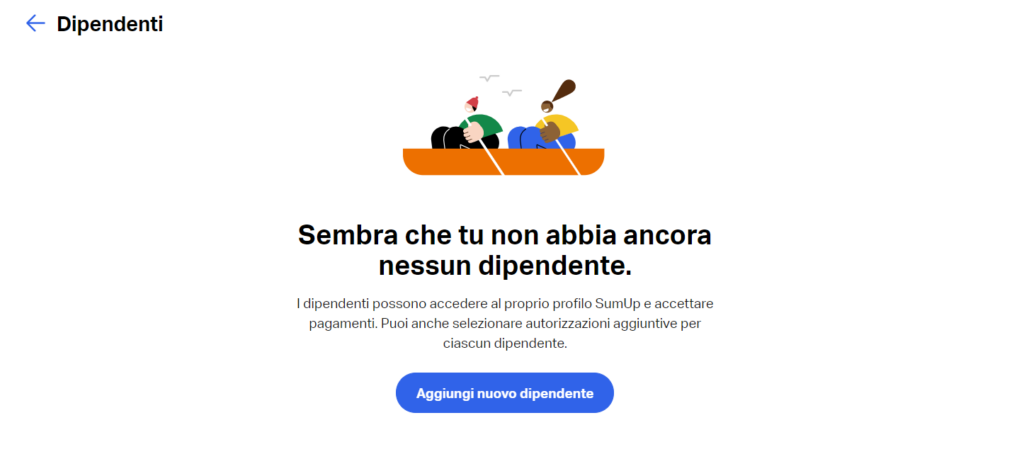
Fatturazione
Nella scheda “Impostazioni” puoi scegliere il nome che apparirà sull’estratto conto del cliente. Ti consigliamo di inserire il nome della tua attività.
Nota: L’App di Zettle è più accurata nella personalizzazione delle fatture poiché consente perfino di visualizzare i loghi sulle ricevute.
SumUp: versione web e App
Quando decidi di aprire un account SumUp dovresti sapere che la versione web dell’interfaccia e quella della App presentano alcune differenze.
La versione web sembra essere molto più completa di quella mobile. Sull’App infatti, visualizzerai solo le seguenti schede:
- Cassa
- Vendite
- Guadagna (programma “Invita un amico”)
- Altro (sono presenti solo alcune impostazioni)
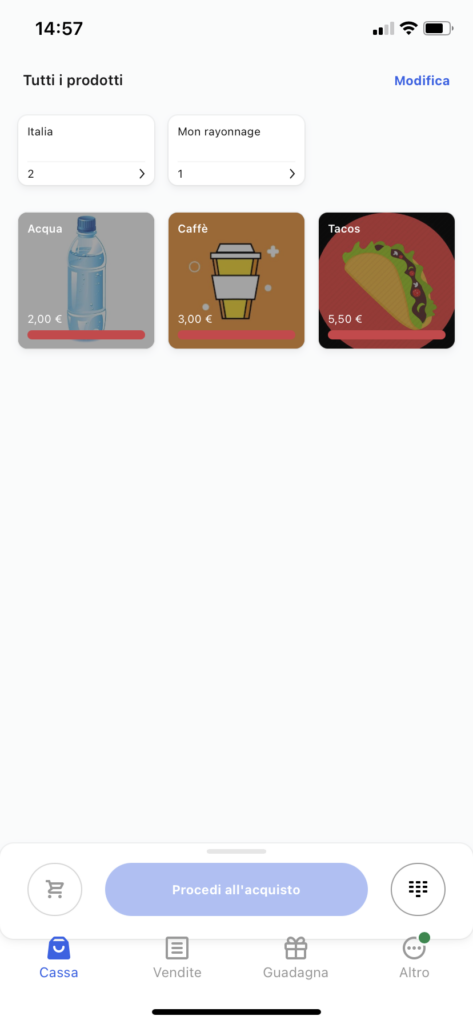
Conclusioni
Lo spazio dedicato alla gestione del tuo profilo SumUp appare abbastanza completo e ben pensato. Ti consente di gestire e monitorare i tuoi incassi in maniera semplice e veloce ed è perfetto per se possiedi una piccola impresa.

